
методические указания к лабораторным работам
.pdf
Рис. 18. Шаблон таблицы «Расчет прибыли»
2.Разместим на форме с помощью панели элементов Toolbox слева семь надписей (элемент Label), справа – семь полей (элемент TextBox), а ниже - четыре командных кнопки (элемент CommandButton).
3.С помощью окна свойств установим свойства данных объектов.
Объект |
Свойство |
|
UserForm1 |
Caption = Расчет прибыли |
|
|
|
|
CommandButton1 |
Name = calc |
|
Caption = Расчет |
||
CommandButton2 |
Name = printToTable |
|
Caption = Заполнить таблицу |
||
CommandButton3 |
Name = clean |
|
Caption = Очистить |
||
CommandButton4 |
Name = exitForm |
|
Caption = Выход |
||
|
|
|
TextBox1 |
Name = txtVR |
|
Locked = False |
||
|
||
TextBox2 |
Name = txtS |
|
Locked = False |
||
|
||
TextBox3 |
Name = txtVD |
|
Locked = False |
||
|
||
TextBox4 |
Name = txtNP |
|
Locked = False |
||
|
||
TextBox5 |
Name = txtBP |
|
Locked = True |
||
|
Объект |
Свойство |
|
TextBox6 |
Name = txtSN |
|
Locked = True |
||
|
||
TextBox7 |
Name = txtRP |
|
Locked = True |
||
|
||
Label1 |
Caption = Выручка от реализации |
|
AutoSize = True |
||
|
||
Label2 |
Caption = Себестоимость |
|
AutoSize = True |
||
|
||
|
Caption = Внереализационный |
|
Label3 |
доход |
|
|
AutoSize = True |
|
Label4 |
Caption = Налог на прибыль, % |
|
AutoSize = True |
||
|
||
Label5 |
Caption = Балансовая прибыль |
|
AutoSize = True |
||
|
||
Label6 |
Caption = Сумма налога |
|
AutoSize = True |
||
|
||
Label7 |
Caption = Размер прибыли |
|
AutoSize = True |
||
|
||
|
|
Вид пользовательской формы в окне редактора VB приведен на рис. 19. Перейдем к обработке события, возникающего при нажатии на кнопку (со-
бытие называется Click). Для этого выполним двойной щелчок мышью по командной кнопке «Расчет». Откроется окно редактора кода VB, в котором введем программный код:
Dim |
VR, VD, S, |
NP |
As Single |
‘задание типа переменных |
||
Dim |
BP, |
SN, |
RP |
As |
Single |
|
Private |
Sub |
calc_Click() |
|
|||
|
|
|
|
|
|
23 |
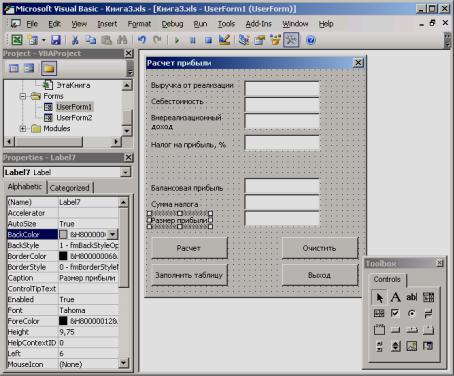
VR = Val(txtVR.Text) |
‘считывание значения выручки от реализации |
||
S = Val(txtS.Text) |
‘считывание |
значения |
себестоимости |
VD = Val(txtVD.Text) |
‘считывание |
значения |
внереализационного дохода |
NP = Val(txtNP.Text) / 100 ‘считывание значения налога на прибыль и
BP = VR + VD |
– S |
‘перевод его в доли |
‘вычисление балансовой прибыли |
||
SN = BP * NP |
|
‘вычисление суммы налога |
RP = BP – SN |
BP |
‘вычисление размера прибыли |
txtBP.Text = |
‘вывод балансовой прибыли в текстовое поле |
|
txtSN.Text = |
SN |
‘вывод суммы налога в текстовое поле |
txtRP.Text = |
RP |
‘вывод размера прибыли в текстовое поле |
‘изменение цвета фона кнопки для визуализации того, что процесс вычислений выполнен calc.BackColor = Rnd * 10 ^ 5
End Sub
Здесь функция Val(строка) преобразует строку в числовое выражение.
Рис. 19. Форма «Расчет прибыли» в окне редактора VB
Закроем окно программного кода.
Аналогично введем программный код для оставшихся кнопок:
Private Sub printToTable_Click()
Cells(2, 1) = VR |
‘вывод значения выручки от реализации в ячейку А2 |
|
Cells(2, 2) = S |
‘вывод значения себестоимости в ячейку В2 |
|
Cells(2, 3) = VD |
‘вывод значения внереализационного дохода в ячейку С2 |
|
Cells(2, 4) |
= BP |
‘вывод значения балансовой прибыли в ячейку D2 |
Cells(2, 5) |
= NP |
‘вывод значения налога на прибыль в ячейку E2 |
Cells(2, 6) |
= SN |
‘вывод значения суммы налога в ячейку F2 |
Cells(2, 7) |
= RP |
‘вывод значения размера прибыли в ячейку G2 |
printToTable.BackColor = Rnd * 10 ^ 5 ‘изменение цветового фона кнопки End Sub
24

Private Sub clean_Click() |
‘очистка текстовых полей |
txtVR.Text = Clear |
|
txtS.Text = Clear |
|
txtVD.Text = Clear |
|
txtNP.Text = Clear |
|
txtBP.Text = Clear |
|
txtSN.Text = Clear |
|
txtRP.Text = Clear |
|
Cells(2, 1).ClearContents |
‘очистка ячеек A2:G2 |
Cells(2, 2).ClearContents |
|
Cells(2, 3).ClearContents |
|
Cells(2, 4).ClearContents |
|
Cells(2, 5).ClearContents |
|
Cells(2, 6).ClearContents |
|
Cells(2, 7). ClearContents |
|
End Sub |
|
Private Sub exitForm_Click()
End
End Sub
Свойство Cells(i, j) позволяет обращаться к содержимому ячейки, находящейся на пересечении строки с номером i и столбца с номером j.
Теперь вернемся на «Лист1» и с помощью инструмента Кнопка панели инструментов Элементы управления (Вид → Панели инструментов → Эле-
менты управления) разместим ниже таблицы кнопку. Выделим данную кнопку и, выбрав в контекстном меню пункт Свойства, установим в окне свойств значение свойства Caption = «Форма для расчета прибыли», а значение свойства Name = ОткрытьФорму. Далее, дважды щелкнув по кнопке, перейдем в редактор VB и в модуле «Лист1» введем программный код:
Private |
Sub ОткрытьФорму_Click() |
|
UserForm1.Show |
‘вывод формы на экран |
|
End Sub |
|
|
Перейдем на «Лист1» и проверим работу созданной формы (рис. 20).
Рис. 20. Форма и таблица «Расчет прибыли»
25
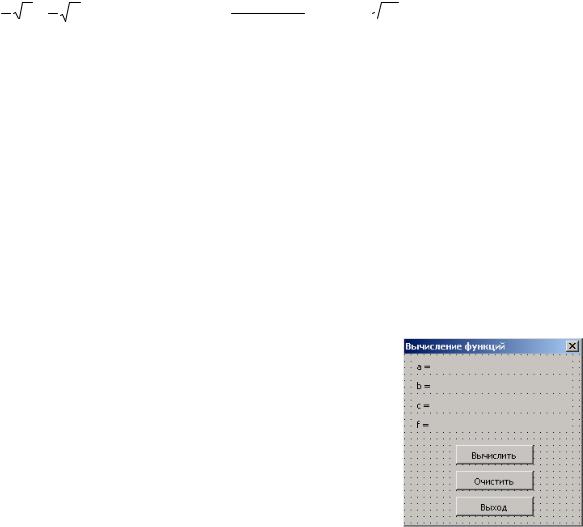
Пример 2
Используя VBA в MS Excel, разработаем пользовательскую форму «Вычисление функций», предназначенную для вычисления выражений при заданных целых числах x, y, z:
a = |
1 |
x + |
1 5 |
y; |
b = e2x+1; |
c = |
2x3 −1 |
; |
|
3 |
|
5 |
|
|
|
tg3 x −sin y |
|
f =  za −log3 c +b.
za −log3 c +b.
Для создания данной пользовательской формы откроем редактор VB (останемсявтойжерабочейкнигеExcel, чтоивпримере1) идобавимещеоднуформу.
Разместим на форме с помощью панели элементов четыре метки и три командные кнопки, а с помощью окна свойств установим свойства этих объектов.
Объект |
Свойство |
Объект |
Свойство |
|
UserForm1 |
Caption = Вычисление функций |
Label1 |
Caption = “а = “ |
|
AutoSize = False |
||||
|
|
|
||
CommandButton1 |
Name = calc |
Label2 |
Caption = “b = ” |
|
Caption = Вычислить |
AutoSize = False |
|||
|
|
|||
CommandButton2 |
Name = clean |
Label3 |
Caption = “c = ” |
|
Caption = Очистить |
AutoSize = False |
|||
|
|
|||
CommandButton3 |
Name = exitForm |
Label4 |
Caption = “f = ” |
|
Caption = Выход |
AutoSize = False |
|||
|
|
Вид пользовательской формы приведен на рис. 21. Перейдем к обработке возникающего при нажатии
на кнопку события и введем программный код:
Private Sub calc_Click() ‘определение типов переменных
Dim x, y, z As Integer Dim a, b, c, f As Single
‘ввод значений аргументов функции
x = Val(InputBox("Введитезначение x", "Ввод данных")) y = Val(InputBox("Введите значение y", "Ввод данных")) z = Val(InputBox("Введитезначение z", "Ввод данных")) ‘вычисление функции
a = Sqr(x) / 3 + y ^ (1 / 5) / 5 ‘вывод значений функции
MsgBox "При x = " & x & ", y = " & y & " функция а = " & a b = Exp(2 * x + 1)
MsgBox "При x = " & x & " функция b = " & b c = (2 * x ^ 3 - 1) / (Tan(x) ^ 3 - Sin(y))
MsgBox "При x = " & x & ", y = " & y & " функция c = " & c f = Sqr(z * a) - Log(c) / Log(3) + b
MsgBox "При x = " & x & ", y = " & y & ", z = " & z & " функция f = " & f ‘вывод значений функции в надпись
Label1.Caption = Label1.Caption + Str(a)
Label2.Caption = Label2.Caption + Str(b)
Label3.Caption = Label3.Caption + Str(c)
Label4.Caption = Label4.Caption + Str(f) End Sub
26

Private Sub clean_Click()
Label1.Caption = "a = "
Label2.Caption = "b = "
Label3.Caption = "c = "
Label4.Caption = "f = "
End Sub
Private Sub exitForm_Click()
End
End Sub
Здесь функция InputBox используется для ввода информации в отдельном диалоговом окне и имеет следующий синтаксис (в квадратных скобках указаны необязательные параметры):
InputBox («Текст сообщения», [«Текст заголовка диалогового окна»,] [значение текстового поля ввода по умолчанию])
Оператор MsgBox используется в качестве диалогового окна вывода сообщений и имеет синтаксис:
MsgBox «Текст сообщения», [buttons], [«Текст заголовка диалогового окна»]
где buttons – числовое выражение, задающее параметры для кнопок управления и значков в диалоговом окне и состоящее из констант VB.
Оператор & предназначен для объединения символов в одну строку. А функция Str(число) возвращает текстовое представление исходного числа.
Чтобы форма отображалась на экране при активизации рабочего листа, в редакторе VB откроем модуль «Лист2» и введем программный код:
Private Sub Worksheet_Activate()
UserForm2.Show
End Sub
Теперь, как только мы перейдем на «Лист2», появится форма «Вычисление функций».
Для проверки работы данной формы подберем контрольный пример (при x = 0, y = 1, z = 1 функции a = 0,2; b≈2,7183; c≈1,1884; f≈3,0084) и запустим форму (рис. 22).
Переименуем «Лист1» и «Лист2» соответственно в «Расчет прибыли» и «Вычисление выражений».
Рис. 22. Результаты вычислений
27
Задания к лабораторной работе 3
Задание 1
Используя VBA в MS Excel, разработать пользовательскую форму, предназначенную для выполнения расчетов, соответствующих варианту задания (№ п/п). Форма должна содержать:
1.Заголовок формы.
2.Надписиитекстовыеполя, соответствующиенаименованиямстолбцовтаблицы.
3.Кнопку «Расчет», при нажатии на которую изменяется цвет ее фона, считывается исходная информация из соответствующих текстовых полей, производятся необходимые вычисления и вывод результатов в предназначенные для них текстовые поля.
4.Кнопку «Заполнить таблицу», при нажатии на которую изменяется цвет ее фона и заполняются соответствующие ячейки строки, расположенной ниже шапки таблицы на листе рабочей книги MS Excel (шапка таблицы включает все графы, а в ячейках строки, расположенной ниже, устанавливаются соответствующие форматы).
5.Кнопку «Очистить», при нажатии на которую удаляется информация, содержащаяся в текстовых полях формы и ячейках строки, расположенной ниже шапки таблицы.
6.Кнопку «Выход», предназначенную для закрытия формы.
Отображение формы на экране осуществляется с помощью кнопки, размещеннойнарабочемлисте; приэтомимялистасоответствуетназваниюформы.
№ |
|
|
|
|
|
|
Описание формы |
|
|
|
|
|
|
|
|
|
|
|||||||||
п/п |
|
|
|
|
|
|
|
|
|
|
|
|
|
|
|
|
||||||||||
|
|
|
|
|
|
|
|
|
|
|
|
|
|
|
|
|
|
|
|
|
|
|
|
|
|
|
|
|
|
|
|
Расчет суммы заказа с налоговыми отчислениями |
|
|
|
|
|
||||||||||||||||
|
|
|
|
|
|
|
|
|
|
|
|
|
|
|
|
|
|
|
|
|
|
|
||||
1 |
|
Наименова- |
Количест- |
|
Цена (Ц) |
|
|
Ставка |
|
Стоимость без |
Размер нало- |
|
Стоимость с уче- |
|||||||||||||
|
ние |
|
во (К) |
|
|
налога (Н) |
|
|
налога (С) |
|
|
га (РН) |
|
том налога (СН) |
|
|||||||||||
|
|
Монитор |
500 |
|
9 448 ,00 р. |
|
5 % |
|
|
|
(Ц К) |
|
|
(С Н) |
|
|
|
|
(С + РН) |
|
||||||
|
|
|
|
|
|
|
|
|
|
|
|
|
||||||||||||||
|
|
|
|
|
Расчет цены товара с учетом курса валюты |
|
|
|
|
|
||||||||||||||||
|
|
|
|
|
|
|
|
|
|
|
|
|
|
|
|
|
|
|
|
|
|
|
||||
2 |
|
Наименова- |
|
Цена в |
Курс у.е. |
|
Ставка |
|
|
Цена в р. (Цр) |
|
Размер |
|
|
|
Цена реали- |
||||||||||
|
ние |
|
у.е. (Цуе) |
(К) |
|
НДС (НДС) |
|
|
НДС (РН) |
|
зации (ЦР) |
|
||||||||||||||
|
|
Принтер |
|
$148,18 |
31 ,61 р. |
|
18 % |
|
(Цуе К) |
|
(Цр НДС) |
|
(Цр + РН) |
|
||||||||||||
|
|
|
|
|
|
|
|
|
|
|
|
|
|
|
|
|
|
|||||||||
|
|
|
|
|
|
|
Расчет оборотных фондов |
|
|
|
|
|
|
|
|
|
|
|||||||||
|
|
|
|
|
|
|
|
|
|
|
|
|
||||||||||||||
3 |
|
Размер |
|
Незавершен- |
Малоценные и быст- |
Фонды об- |
|
Оборотные фонды |
|
|
|
Оборотные |
|
|||||||||||||
|
запасов |
ное производ- |
роизнашивающиеся |
|
ращения |
|
|
|
(ОФ) |
|
|
средства (ОС) |
|
|||||||||||||
|
|
(РЗ) |
|
ство (НЗП) |
предметы (МБП) |
|
(ФО) |
|
|
|
|
|
|
|
|
|
|
|
||||||||
|
|
450 |
|
95 |
|
|
140 |
|
|
|
|
230 |
(РЗ + НЗП + МБП) |
|
|
(ОФ + ФО) |
|
|||||||||
|
|
|
|
|
|
|
|
|
|
|
|
|
|
|
|
|
|
|
|
|
|
|
|
|
|
|
28
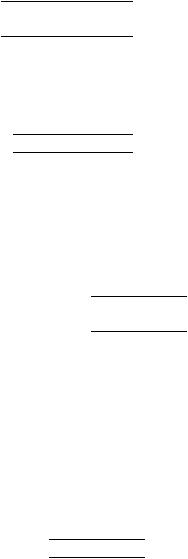
№ |
|
|
|
|
|
|
|
|
|
|
|
|
|
|
|
|
|
Описание формы |
|
|
|
|
|
|
|
|
|
|
|
|
|
|||||||||||
п/п |
|
|
|
|
|
|
|
|
|
|
|
|
|
|
|
|
|
|
|
|
|
|
|
|
|
|
|
|
|
|
||||||||||||
|
|
|
|
|
|
|
|
|
|
|
|
|
|
|
|
|
|
|
|
|
|
|
|
|
|
|
|
|
|
|
|
|
|
|
|
|
|
|
|
|
|
|
|
|
|
|
|
|
|
|
|
|
|
|
|
|
|
|
Расчет рентабельности |
|
|
|
|
|
|
|
|
|
|
|
|
|
|||||||||||||
|
|
|
|
|
|
|
|
|
|
|
|
|
|
|
|
|
|
|
|
|
|
|
|
|
|
|
|
|
|
|
|
|
|
|
|
|
|
|
|
|
||
4 |
|
|
Постоянные рас- |
|
|
Переменные |
|
Прибыль (П) |
|
|
Себестоимость (С) |
|
Рентабельность |
|||||||||||||||||||||||||||||
|
|
|
ходы (ПСР) |
|
|
расходы (ПРР) |
|
|
|
|
|
|
(Р) |
|
|
|||||||||||||||||||||||||||
|
|
|
|
3 150,00 р. |
|
|
|
5 200,00 р. |
|
|
|
|
9 450,00 р. |
|
|
|
|
|
(ПСР + ПРР) |
|
|
(П/С 100%) |
|
|
||||||||||||||||||
|
|
|
|
|
|
|
|
|
|
|
|
|
|
|
|
|
|
|
|
|
|
|
|
|
|
|
|
|
|
|
|
|
|
|
|
|
|
|
||||
|
|
|
|
|
|
|
|
|
|
|
|
|
Расчет возвращаемой суммы кредита |
|
|
|
|
|
|
|
|
|
|
|
||||||||||||||||||
|
|
|
|
|
|
|
|
|
|
|
|
|
|
|
|
|
|
|
|
|
|
|
|
|
|
|
|
|
|
|
|
|
|
|
|
|
|
|
||||
5 |
|
|
Размер кредита |
|
|
Срок кредита в |
|
Годовая процент- |
|
Ставка за период |
|
Сумма возврата |
||||||||||||||||||||||||||||||
|
|
|
(РК) |
|
|
|
|
|
|
днях (СК) |
|
ная ставка (ПС) |
|
|
|
|
(СП) |
|
|
|
|
(СВ) |
|
|
||||||||||||||||||
|
|
|
2 000 000,00 р. |
|
|
|
|
|
218 |
|
|
|
|
|
|
14 % |
|
|
|
(ПС СК/365) |
|
|
(РК [1 + СП]) |
|
|
|||||||||||||||||
|
|
|
|
|
|
|
|
|
|
|
|
|
|
|
|
|
|
|
|
|
|
|
|
|
|
|
|
|
|
|
|
|
|
|
|
|||||||
|
|
|
|
|
|
|
|
|
|
|
|
Расчет остаточной стоимости основных фондов |
|
|
|
|
|
|
|
|
|
|||||||||||||||||||||
|
|
|
|
|
|
|
|
|
|
|
|
|
|
|
|
|
|
|
|
|
|
|
|
|
|
|
|
|
|
|
|
|
|
|
|
|
|
|
|
|||
6 |
|
|
|
Наименование |
|
Первичная стои- |
|
|
|
Коэффициент |
|
Сумма из- |
|
Остаточная |
|
|
|
|
||||||||||||||||||||||||
|
|
|
|
|
мость (ПС) |
|
|
|
|
износа (КИ) |
|
|
носа (СИ) |
стоимость (ОС) |
|
|
|
|
||||||||||||||||||||||||
|
|
|
|
Здание цеха |
|
|
|
|
|
1 000 000, 00 р. |
|
0,42 |
|
|
(ПС КИ) |
|
|
|
(ПС – СИ) |
|
|
|
|
|||||||||||||||||||
|
|
|
|
|
|
|
|
|
|
|
|
|
|
|
|
|
|
|
|
|
|
|
|
|
|
|
|
|
|
|
|
|
|
|
||||||||
|
|
|
|
|
|
|
|
|
|
|
|
|
|
Расчет учета материалов на складе |
|
|
|
|
|
|
|
|
|
|
|
|||||||||||||||||
|
|
|
|
|
|
|
|
|
|
|
|
|
|
|
|
|
|
|
|
|
|
|
|
|
|
|
|
|
|
|
|
|
|
|||||||||
7 |
|
|
Наименова- |
|
Количество на |
Цена за ед. |
|
Расход за |
|
|
Остаток на |
Сумма расхода |
Сумма ос- |
|||||||||||||||||||||||||||||
|
|
|
ние |
|
складе (К) |
|
(Ц) |
|
|
месяц (РМ) |
|
|
складе (ОС) |
за месяц (СР) |
|
татка (СО) |
|
|||||||||||||||||||||||||
|
|
Краска |
|
|
|
|
|
|
50 |
|
156 ,00 р. |
|
|
|
|
20 |
|
|
|
|
|
(К – РМ) |
|
|
(РМ Ц) |
|
(ОС Ц) |
|
||||||||||||||
|
|
|
|
|
|
|
|
|
|
|
|
|
|
|
|
|
|
|
|
|
|
|
|
|
|
|
|
|
|
|
|
|||||||||||
|
|
|
|
|
|
|
|
|
|
|
|
|
Оценка реальной доходности вклада |
|
|
|
|
|
|
|
|
|
|
|
||||||||||||||||||
|
|
|
|
|
|
|
|
|
|
|
|
|
|
|
|
|
|
|
|
|
|
|
|
|
||||||||||||||||||
8 |
|
|
Размер вклада |
Годовая процент- |
|
Годовой темп |
|
Наращенная сум- |
|
Реальный доход |
||||||||||||||||||||||||||||||||
|
|
на год (РВ) |
|
ная ставка (ПС) |
|
инфляции (ТИ) |
|
|
|
|
ма (НС) |
|
|
|
|
(РД) |
|
|||||||||||||||||||||||||
|
|
|
1 500 000,00 р. |
|
|
|
|
|
9,25 % |
|
|
|
|
|
|
9 % |
|
|
|
(РВ [1 + ПС]) |
|
(НС/[1 + ТИ] – РВ) |
|
|
||||||||||||||||||
|
|
|
|
|
|
|
|
|
|
|
|
|
|
|
|
|
|
|
|
|
|
|
|
|
|
|
|
|||||||||||||||
|
|
|
|
|
|
|
|
|
|
|
|
|
Расчет показателей доходности облигаций |
|
|
|
|
|
|
|
|
|
||||||||||||||||||||
|
|
|
|
|
|
|
|
|
|
|
|
|
|
|
|
|
|
|
|
|
|
|
|
|||||||||||||||||||
9 |
|
|
Рыноч- |
|
|
Номи- |
|
|
Норма годо- |
|
Количест- |
|
Курс облига- |
|
Текущая до- |
|
|
Полная доход- |
|
|||||||||||||||||||||||
|
|
ная цена |
|
нальная |
|
|
вого дохода |
|
во выплат |
|
ции (КО) |
|
ходность (ТД) |
|
ность (ПД) |
|
||||||||||||||||||||||||||
|
|
|
(РЦ) |
цена (НЦ) |
|
|
(НД) |
|
в год (КВ) |
|
|
|
|
|
|
|
|
|
|
|
|
|
|
|
|
|
|
|
|
|||||||||||||
|
|
|
55,00 р. |
|
|
60,00 р. |
|
|
0,055 |
|
|
|
|
4 |
|
(РЦ/НЦ 100) |
(НД/КО 100) |
|
|
|
КВ |
|
|
|||||||||||||||||||
|
|
|
|
|
|
|
|
|
|
|
|
|
([1+ТД/КВ]P – 1) |
|
||||||||||||||||||||||||||||
|
|
|
|
|
|
|
|
|
|
|
|
|
|
|
|
|
|
|
|
|
|
|
|
|
|
|
|
|
|
|
|
|
|
|
|
|
|
P |
|
|||
|
|
|
|
|
|
|
|
|
|
|
|
|
|
|
|
|
|
|
|
|
|
|
|
|
|
|
|
|
|
|
|
|||||||||||
|
|
|
|
|
|
|
|
|
|
|
|
|
|
|
|
|
|
|
|
|
|
|
|
|
|
|
|
|||||||||||||||
|
|
|
|
|
|
|
|
|
|
|
|
|
Расчет среднедневной ставки оплаты |
|
|
|
|
|
|
|
|
|
|
|
||||||||||||||||||
|
|
|
|
|
|
|
|
|
|
|
|
|
|
|
|
|
|
|
|
|
||||||||||||||||||||||
10 |
|
|
|
ФИО |
|
|
Отработано |
|
Оклад за месяц |
|
Премия за |
|
Начислено за |
|
|
Среднедневная |
||||||||||||||||||||||||||
|
|
|
|
|
|
дней (ОД) |
|
|
|
(ОМ) |
|
|
|
|
месяц (ПМ) |
|
месяц (НМ) |
|
|
ставка (СС) |
|
|||||||||||||||||||||
|
|
|
Иванов С. К. |
|
|
|
|
25 |
|
|
10 640,00 р. |
|
9 105,00 р. |
|
(ОМ + ПМ) |
|
(НМ / ОД) |
|
|
|
||||||||||||||||||||||
|
|
|
|
|
|
|
|
|
|
|
|
|
|
|
|
|
|
|
|
|
|
|
|
|
|
|||||||||||||||||
|
|
|
|
|
|
|
|
|
|
|
|
|
|
Расчет налога в дорожные фонды |
|
|
|
|
|
|
|
|
|
|
|
|||||||||||||||||
|
|
|
|
|
|
|
|
|
|
|
|
|
|
|
|
|
|
|
|
|
|
|
|
|
|
|
||||||||||||||||
|
|
|
|
|
|
|
|
|
|
Ставка |
|
Мощность |
|
|
|
|
|
Налог на транспортное средство |
|
|
|
|
|
|
||||||||||||||||||
11 |
|
|
Автомобиль |
|
|
налога |
|
двигателя |
|
|
|
|
|
|
|
|
|
|||||||||||||||||||||||||
|
|
|
|
|
|
|
Общая |
|
В т.ч. в местный |
|
В региональный |
|
|
|||||||||||||||||||||||||||||
|
|
|
|
|
|
|
|
|
|
|
|
(Н) |
|
(МД), л. с. |
|
сумма (ТН) |
|
бюджет (МБ) |
|
|
бюджет (РБ) |
|
||||||||||||||||||||
|
|
|
Тойота «Ора» |
|
|
|
14,0 % |
|
|
|
132 |
|
|
|
|
(МД Н) |
|
|
|
|
(ТН 0,75) |
|
|
(ТН 0,25) |
|
|
||||||||||||||||
|
|
|
|
|
|
|
|
|
|
|
|
|
|
|
|
|
|
|
|
|
|
|
|
|
|
|
|
|
|
|
|
|
|
|
|
|
|
|
|
|
|
|
29
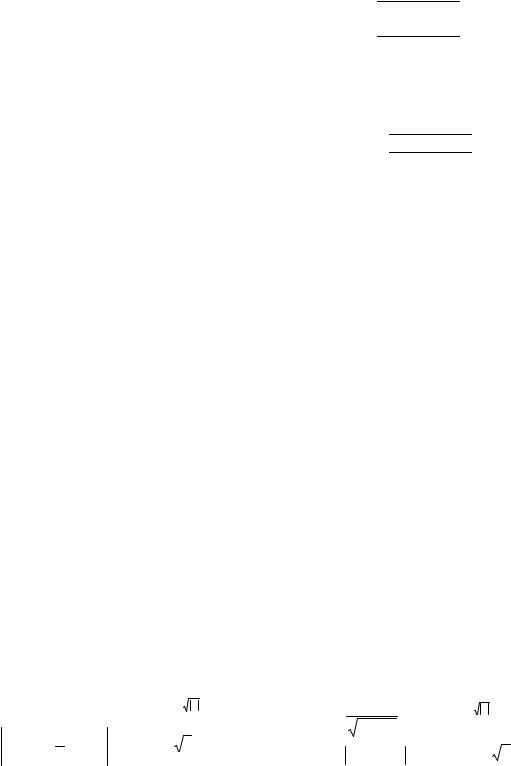
№ |
|
|
|
|
|
|
|
|
Описание формы |
|
|
|
|
|
|
|
|
|
||||||||
п/п |
|
|
|
|
|
|
|
|
|
|
|
|
|
|
|
|
|
|||||||||
|
|
|
|
|
|
|
|
|
|
|
|
|
|
|
|
|
|
|
|
|
|
|
|
|
|
|
|
|
|
|
|
|
|
Расчет дохода за прокат автомобилей |
|
|
|
|
|
|
|
||||||||||||
|
|
|
|
|
|
|
|
|
|
|
|
|
|
|
|
|
|
|
|
|
|
|
|
|||
12 |
|
Автомобиль |
|
Цена одного |
|
Количество ча- |
|
Налог на при- |
|
Сумма налога на |
Выручка (В) |
|||||||||||||||
|
|
часа проката (Ц) |
сов проката (К) |
|
быль (НП) |
|
прибыль (СН) |
|||||||||||||||||||
|
|
Ford Focus |
|
|
50,00 р. |
|
|
12 |
|
|
20 % |
|
|
(Ц К НП) |
(Ц К – СН) |
|||||||||||
|
|
|
|
|
|
|
|
|
|
|
|
|
|
|
|
|
|
|
|
|
|
|||||
|
|
|
|
|
|
|
|
|
Расчет потерь от брака |
|
|
|
|
|
|
|
|
|
||||||||
|
|
|
|
|
|
|
|
|
|
|
|
|
|
|
|
|
|
|
|
|
|
|
||||
13 |
|
Номер дого- |
|
Количество |
|
Цена (Ц) |
|
Количество брако- |
|
Потери от |
|
|
Стоимость качест- |
|||||||||||||
|
вора |
|
|
изделий (КИ) |
|
|
ванных изделий (КБ) |
брака (ПБ) |
|
венных изделий (С) |
|
|||||||||||||||
|
|
10 |
|
500 |
850,00 р. |
|
|
|
|
15 |
|
|
(Ц КБ) |
|
|
([КИ – КБ] Ц) |
|
|||||||||
|
|
|
|
|
|
|
|
|
|
|
|
|
|
|
|
|||||||||||
|
|
|
|
|
Расчет рентабельности выпуска изделий |
|
|
|
|
|
|
|
||||||||||||||
|
|
|
|
|
|
|
|
|
|
|
|
|
|
|
|
|
|
|
||||||||
14 |
|
Изделие |
|
|
Сумма вы- |
|
Затраты на про- |
Затраты на реа- |
|
Себестои- |
Рентабельность |
|||||||||||||||
|
|
|
ручки (В) |
|
изводство (ЗП) |
|
лизацию (ЗР) |
|
мость (С) |
|
|
(Р) |
|
|||||||||||||
|
|
Шампунь |
|
|
78 618,00 р. |
|
50 000,00 р. |
|
|
20 000,00 р. |
|
(ЗП + ЗР) |
|
([В – С] /С 100) |
|
|||||||||||
|
|
|
|
|
|
|
|
|
|
|
|
|
|
|
|
|
||||||||||
|
|
|
|
|
|
|
|
|
Расчет прибыли предприятий |
|
|
|
|
|
|
|
||||||||||
|
|
|
|
|
|
|
|
|
|
|
|
|
||||||||||||||
15 |
|
Наимено- |
|
Выручка от |
|
Себестои- |
|
Коммерческие |
Управленческие |
Полная себе- |
Прибыль |
|||||||||||||||
|
вание |
реализации (В) |
|
мость (С) |
|
расходы (КР) |
расходы (УР) |
стоимость (ПС) |
(П) |
|
||||||||||||||||
|
|
«Тандем» |
|
|
57 800,00 р. |
41 829,00 р. |
|
|
2 615,00 р. |
4 816,00 р. |
(С + КР + УР) |
(В – ПС) |
|
|||||||||||||
|
|
|
|
|
|
|
|
|
|
|
|
|
|
|
|
|
|
|
|
|
|
|
|
|
|
|
Задание 2
Используя VBA в MS Excel, разработать пользовательскую форму «Вычисление функций», предназначенную для вычисления выражений при заданных целых числах x, y, z в соответствии с вариантом задания (№ п/п). Для проверки значений функций подобрать контрольный пример. Форма должна содержать:
1.Заголовок формы и надписи для обозначения функций, например «f =».
2.Кнопку «Вычислить», при нажатии на которую считываются значения аргументов функции через диалоговое окно ввода информации InputBox, вычисляются выражения, значения которых выводятся в диалоговые окна сообщений MsgBox и в соответствующие для них надписи на форме после знака «=», например «f = 24».
3.Кнопку «Очистить», при нажатии на которую удаляются значения функций.
4.Кнопку «Выход», предназначенную для закрытия формы.
Отображение формы на экране осуществляется при активизации рабочего
листа с именем «Вычисление выражений».
№ |
|
|
|
|
|
|
Функции |
|
|
№ |
|
Функции |
||
п/п |
|
|
|
|
|
|
|
|
п/п |
|
||||
|
|
|
|
|
|
|
|
|
|
|
|
|
||
|
a = e |
x+y |
(sin x +ln z); |
b = y |
− x |
; |
|
tgx |
− x |
|
||||
|
|
|
|
|
a = 3 z2 + x ; |
b = y |
; |
|||||||
1 |
c = sin |
2 |
x − |
1 |
3 |
x ; |
f = |
c +a ln b. |
2 |
|||||
|
|
4 cos |
|
|
c = sin x ln b ; |
f = aez |
c −log2 (2x). |
|||||||
30
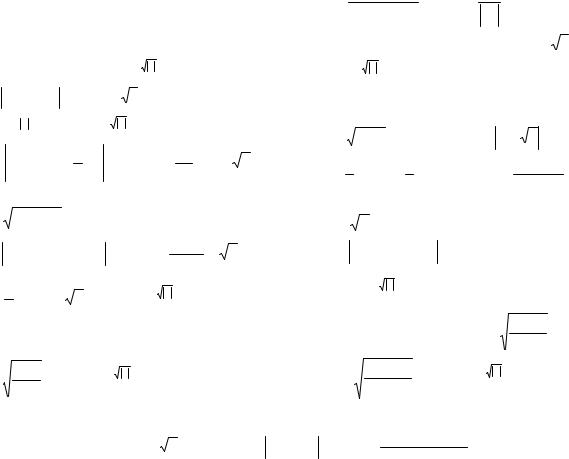
№ |
|
|
|
|
|
|
|
|
|
Функции |
|
|
|
|
|
|
№ |
|
|
|
|
|
|
|
|
Функции |
|
|
|
|
|
|
|||||||||||
п/п |
|
|
|
|
|
|
|
|
|
|
|
|
|
|
|
п/п |
|
|
|
|
|
|
|
|
|
|
|
|
|
|
|||||||||||||
|
|
|
|
|
|
|
|
|
|
|
|
|
|
|
|
|
|
|
|
|
|
|
|
|
|
|
|
|
|
|
|
|
|
|
|
|
|
|
|
|
|
||
|
a =1+4z − x2 +3y3 ; |
|
b = tg 3 x +tg 2 y; |
|
|
|
|
|
a = |
4cos(x |
−3) |
; |
|
b = |
|
1 |
; |
|
|
|
|
|
|||||||||||||||||||||
3 |
c = ex−y −2; |
|
f = lg a + b |
+ |
1. |
|
|
|
|
|
4 |
|
|
|
2z |
|
|
|
y3 |
|
|
|
|
|
|||||||||||||||||||
|
|
|
|
|
|
|
|
|
|
|
|
|
|
|
|
|
|
|
|
|
|
|
|
|
|||||||||||||||||||
|
|
|
|
|
|
|
|
|
|
|
|
|
|
|
|
c |
|
|
|
|
|
|
|
|
|
c =sin5 x +cos2 z; |
|
f = a −b +ln 3 |
c. |
||||||||||||||
|
|
|
|
|
|
|
|
|
|
|
|
|
|
|
|
|
|
|
|
|
|
|
|
|
|
|
|
|
|||||||||||||||
5 |
a = sin x + e x+y ; |
|
|
|
b = y − x |
; |
|
|
|
|
|
|
|
6 |
|
a = z− |
|
x |
; |
b = ln(a + y); |
|
|
|
|
|
|
|||||||||||||||||
c = e z+1 |
+ tgx ; |
|
|
f = |
|
c (ln b − a). |
|
|
|
|
|
|
c =sin(x + y) + z x+y ; |
|
f =tg3 (b −c). |
||||||||||||||||||||||||||||
|
a = z − x ; |
|
|
b = y − x ; |
|
|
|
3x |
|
|
|
|
|
|
|
a = 3 lg 2x; |
|
b = x2 yz − y x + z ; |
|
|
|||||||||||||||||||||||
7 |
c = z + tg |
4 |
x − |
3 |
y |
3 |
|
|
f = a + |
2 |
b( |
c − e |
x |
|
8 |
|
|
1 sin 3 |
x − 1 cos5 |
|
|
|
|
|
|
|
|
|
|||||||||||||||
|
5 |
|
; |
|
5 ln |
|
|
). |
|
c = |
x; |
|
f = |
|
b |
|
+ c. |
||||||||||||||||||||||||||
|
|
|
|
|
|
|
|
|
|
|
|
|
|
|
|
|
|
|
|
|
|
|
|
|
|
|
3 |
|
|
|
5 |
|
|
|
|
|
|
|
|
10−z + a |
|||
9 |
a = |
12x2tgx; |
|
|
b =log3 (x + y); |
|
|
|
|
|
10 |
|
a = |
x − z x+y ; |
|
|
|
b = ln(sin x); |
|
|
|||||||||||||||||||||||
|
|
|
|
2 |
|
|
|
|
|
|
|
|
|
|
|
|
a |
|
3 |
|
|
|
|
c = cos |
3 |
x |
−sin |
2 x |
; |
f |
= (b + a) ln c |
||||||||||||
|
c = 2x cos |
|
x +sin y ; |
|
f = ze y+z |
− c +b. |
|
|
|
|
|
|
|||||||||||||||||||||||||||||||
|
|
|
|
|
|
|
|
|
|
|
|
|
|
|
|
|
|
|
|
|
|
|
|
|
|||||||||||||||||||
|
|
2 |
|
3 |
|
|
|
|
|
|
|
|
|
|
− |
x |
|
|
|
|
|
|
|
|
|
|
|
− |
x |
|
|
|
b |
=sin z + e |
x+y |
; |
|
|
|||||
|
a = |
|
x + |
z; |
|
|
|
b = z |
|
|
|
|
|
|
|
|
a = ln y |
|
|
; |
|
|
|
|
|
|
|||||||||||||||||
11 |
3 sin |
|
|
|
|
|
|
|
; |
|
|
|
|
|
12 |
|
|
|
|
|
|
|
|
|
|
|
|
|
|
|
|
c |
|
|
|||||||||
|
c = |
b +cos3 x |
; |
|
|
|
f = ex+y +ln(ac). |
|
|
|
|
|
|
c = 2 cos2 |
x + 3; |
|
|
|
f = ab + |
|
|
|
. |
|
|||||||||||||||||||
|
|
|
|
|
|
|
|
|
|
|
|
|
|
|
5sin z |
|
|||||||||||||||||||||||||||
|
|
|
|
|
|
|
|
|
|
|
|
|
|
|
|
|
|
|
|
|
|
|
|
|
|
|
|
|
|
|
|
|
|
|
|
|
|
|
|
|
|
||
|
|
3z |
|
|
|
|
|
|
|
|
− |
x |
|
|
|
|
|
|
|
|
|
|
|
a = z |
|
x +1 |
|
|
|
b = y |
− x |
|
|
|
|
|
|
||||||
13 |
a = |
e x+y ; |
|
|
b = y |
|
|
; |
|
|
|
|
|
|
|
|
|
14 |
(x −1)2 ; |
|
|
|
|
|
; |
|
|
|
|
|
|||||||||||||
|
c = (sin x + 2e x+y )(tgx + z); |
|
|
|
f = c + ln(b3 ) + a. |
|
|
c =(cos x −sin x)tg 2 y; |
|
f =c −ln(b + a). |
|||||||||||||||||||||||||||||||||
15 |
a = ex+y |
+tg 2 (x − y); |
|
|
b = |
|
z + y 2 ; |
|
c = x4 |
−ln y ; |
|
f |
= lg x + a −cos x . |
|
|
|
|
|
|
|
|
||||||||||||||||||||||
|
|
|
|
|
|
|
|
|
|
|
|
|
|
|
|
|
|
|
|
|
|
|
|
|
|
|
|
|
|
|
b + c |
|
|
|
|
|
|
|
|
|
|
||
Лабораторная работа 4
ПРОГРАММИРОВАНИЕ РАЗВЕТВЛЯЮЩИХСЯ ВЫЧИСЛИТЕЛЬНЫХ ПРОЦЕССОВ
Основные сведения
Для организации процесса вычислений в зависимости от какого-либо условия служит условный оператор, который может быть записан в одной из форм:
If Условие Then Оператор_1 Else Оператор_2 |
|
ИЛИ |
|
If Условие Then Оператор |
If Условие Then |
|
Блок_операторов_1 |
ИЛИ |
Else |
|
Блок_операторов_2 |
|
End If |
ИЛИ |
|
31

If Условие_1 Then |
If Условие Then |
Блок_операторов_1 |
Блок_операторов |
Elself Условие_2 Then |
End If |
Блок_операторов_2 |
|
Elself Условие_3 Then |
ИЛИ |
………..................... |
|
Else |
|
Блок_операторов |
|
End If |
|
В случае, когда в зависимости от значения некоторого выражения, имеющего конечное множество допустимых значений, необходимо выполнить различные действия, удобнее использовать оператор выбора Select Case:
Select Case Тестируемое выражение Case Условие выбора_1
Блок операторов_1
………………………….
Case Условие выбора_N Блок операторов_N
Case Else
Блок операторов
End Select
Пример 1
Даны две окружности с радиусами R1B B и R2B B с центрами в точках С1B B (a1B ,B b1B ),B C2B B (a2B ,B b2B )B . Составим программу для определения характера расположения данных окружностей: пересекаются, касаются, не пересекаются.
Для решения поставленной задачи учтем, что если расстояние между центрами окружностей 
 больше суммы радиусов R1B B и R2B ,B то эти ок-
больше суммы радиусов R1B B и R2B ,B то эти ок-
ружности не пересекаются; если равно сумме радиусов, то касаются; если меньше, то пересекаются.
Откроем новую книгу MS Excel и оформим таблицу (рис. 23).
Далее перейдем в редактор VB и в новом модуле
(Insert → Module, Insert → Procedure) введем следующий
код: |
Рис. 23. Таблица определения харак- |
|
Public Sub РасположениеОкружностей() |
тера расположения окружностей |
|
‘задание типа переменных |
||
Dim R1, R2, a1, a2, b1, b2 As Integer |
||
R1 = Range("B3").Value |
‘считывание значений переменных |
32
